虚拟相机是名副其实的软件相机,可以模拟成& ldquoReal & rdquo摄像头,即使电脑上没有摄像头设置,依然可以进行虚拟视频。然后一个win10的用户问怎么关win10的虚拟摄像头。下面小编就和大家分享一下如何禁用虚拟摄像头的win10教程。![]() Ghost Win10纯版通用安装程序64位V2023
Ghost Win10纯版通用安装程序64位V2023
请遵循以下步骤:
1.打开设备管理器:右键单击& ldquo开始& rdquo菜单,选择& ldquo设备管理器。
2.在设备管理器中,找到& ldquo相机& rdquo或者& ldquo影像设备& rdquo类别并展开它。
3.在列表中找到虚拟摄像机设备,它可能显示为& ldquo虚拟相机& rdquo、& ldquo虚拟摄像设备& rdquo或者其他类似的名字。
4.右键单击虚拟摄像机设备并选择& ldquo禁用设备& rdquo。
5.在弹出的确认对话框中,单击& ldquo是& rdquo禁用虚拟摄像机。
完成上述步骤后,虚拟摄像机将被禁用,您的应用程序将无法访问或使用它。如果你想重新启用虚拟摄像头,只需重复上述步骤,但选择& ldquo启用设备& rdquo去做吧。
 小白号
小白号













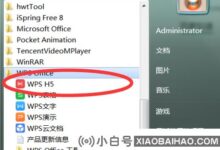

评论前必须登录!
注册